Edgeブラウザの8大メリット一覧!
Chrome を使用している人も多いと思いますが、Microsoft Edge についても「ばかばかしい」と感じるでしょう。筆者もエッジに対してそんな思いを抱いていた。しかし、近年、Edge が Chrome と同じ Chromium エンジンに変更されてから、Edge は大きく変わり、さらに Chrome はますます「リソースを大量に消費する」ようになったため、現在の Edge は以前のものよりもさらに優れています。
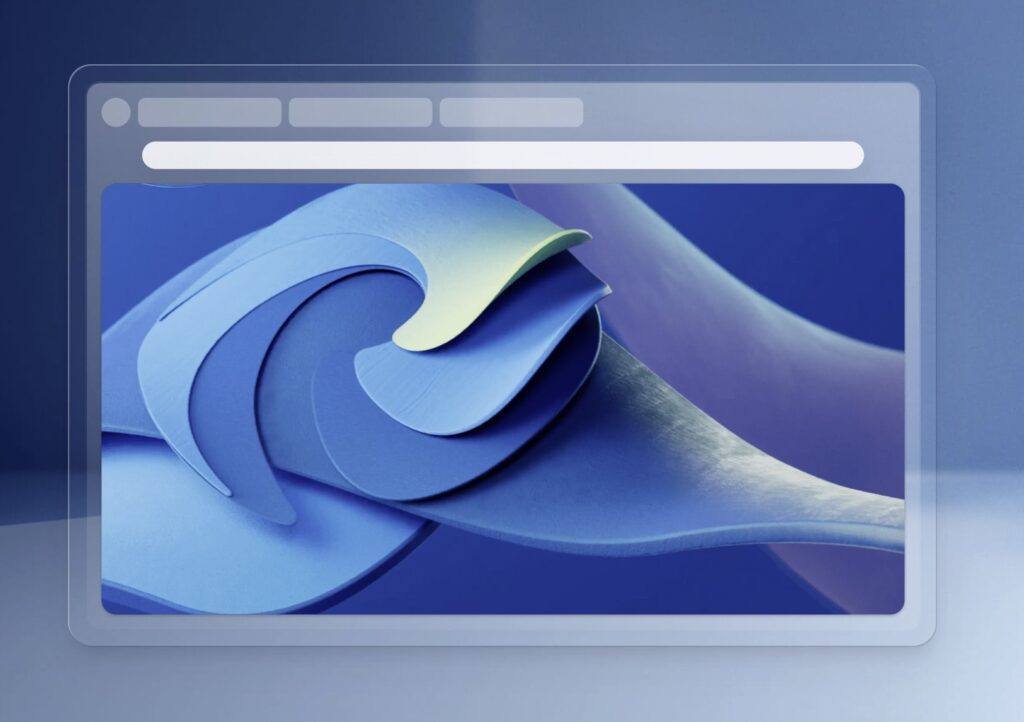
利用可能な Chrome プラグイン
Edge は Chromium コアを使用しているため、Chrome で利用できるほぼすべてのプラグインは Edge でも使用できます。
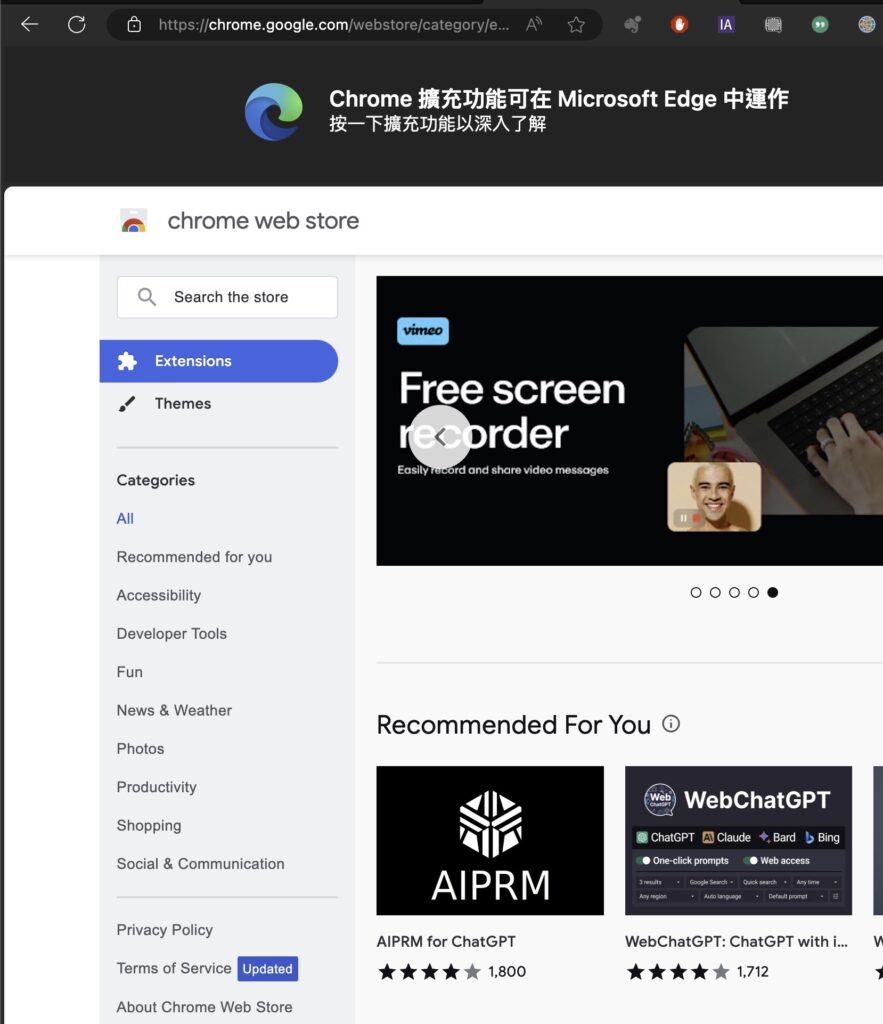
Chrome を上回るパフォーマンス
Microsoft Edge はパフォーマンスにおいて Chrome を上回り、その驚異的な読み込み速度とメモリ使用効率はさらに注目です。タブを頻繁に開くユーザーにとって、Edge はコンピュータの全体的なパフォーマンスに影響を与えず、Chrome よりもはるかに優れています。
Windows 分割画面
Microsoft Edge では、ユーザーは 1 つのウィンドウ インターフェイスに 2 つのタブを表示し、自由に移動できる分割サイズのタブを作成できます。この機能は、ファイルや Web ページを比較する必要があるユーザーに特に役立ちます。これらのタブは、固定、コピー、グループへの追加も可能です。
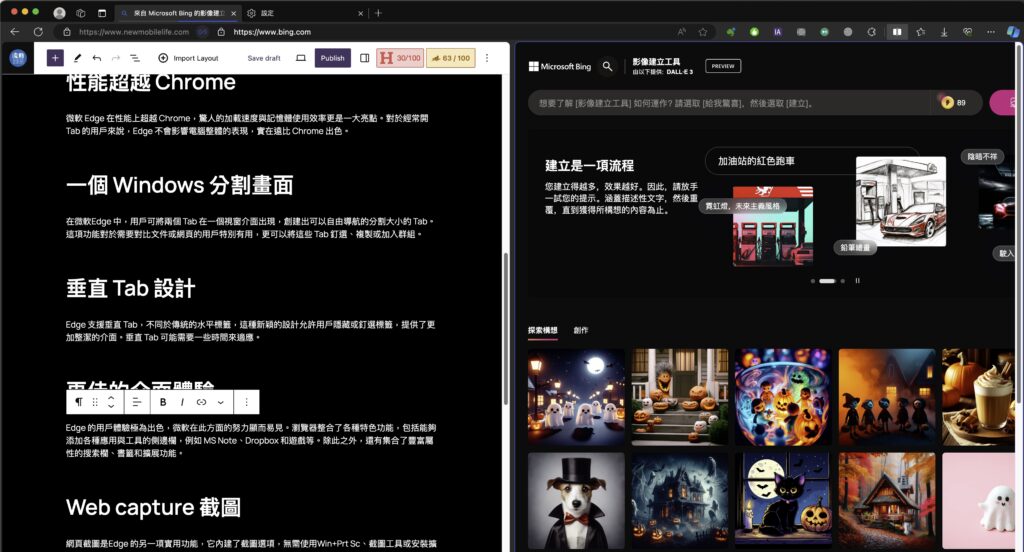
垂直タブ デザイン
Edge は垂直タブをサポートしています。従来の水平タブとは異なり、この斬新なデザインにより、ユーザーはタブを非表示にしたり固定選択したりすることができ、よりクリーンなインターフェイス。垂直タブは慣れるまでに少し時間がかかるかもしれませんが、慣れればきっと気に入ると思います。
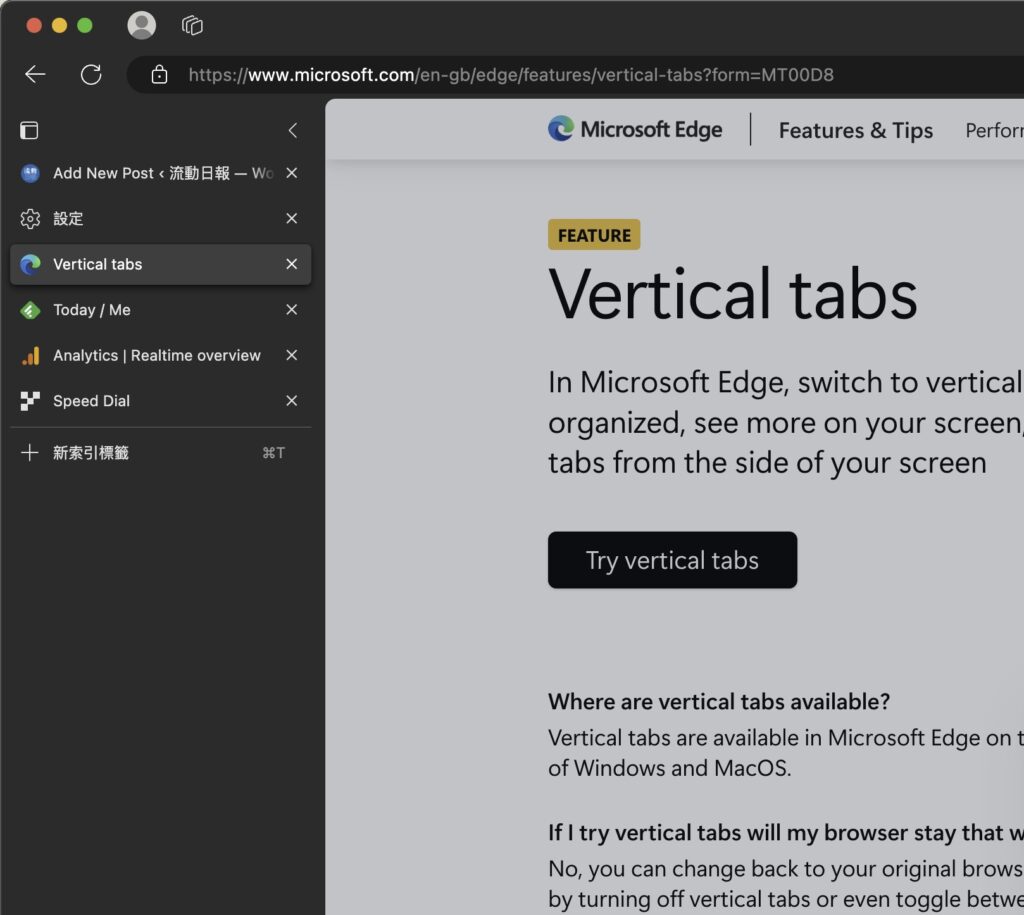
より優れたインターフェイス エクスペリエンス
Edge のユーザー エクスペリエンスは優れており、この点における Microsoft の取り組みは明らかです。このブラウザには、MS Note、Dropbox、ゲームなどのさまざまなアプリケーションやツールを追加できるサイドバーなど、さまざまな機能が統合されています。さらに、検索バー、ブックマーク、豊富な属性を統合した拡張機能もあります。
Web キャプチャ スクリーンショット
Web キャプチャは、Edge のもう 1 つの便利な機能です。組み込みのスクリーンショット オプションがあり、Win Prt Sc、スクリーンショット ツール、またはスクリーンショット ツールを使用せずに画像を直接キャプチャできます。拡張機能をインストールしています。
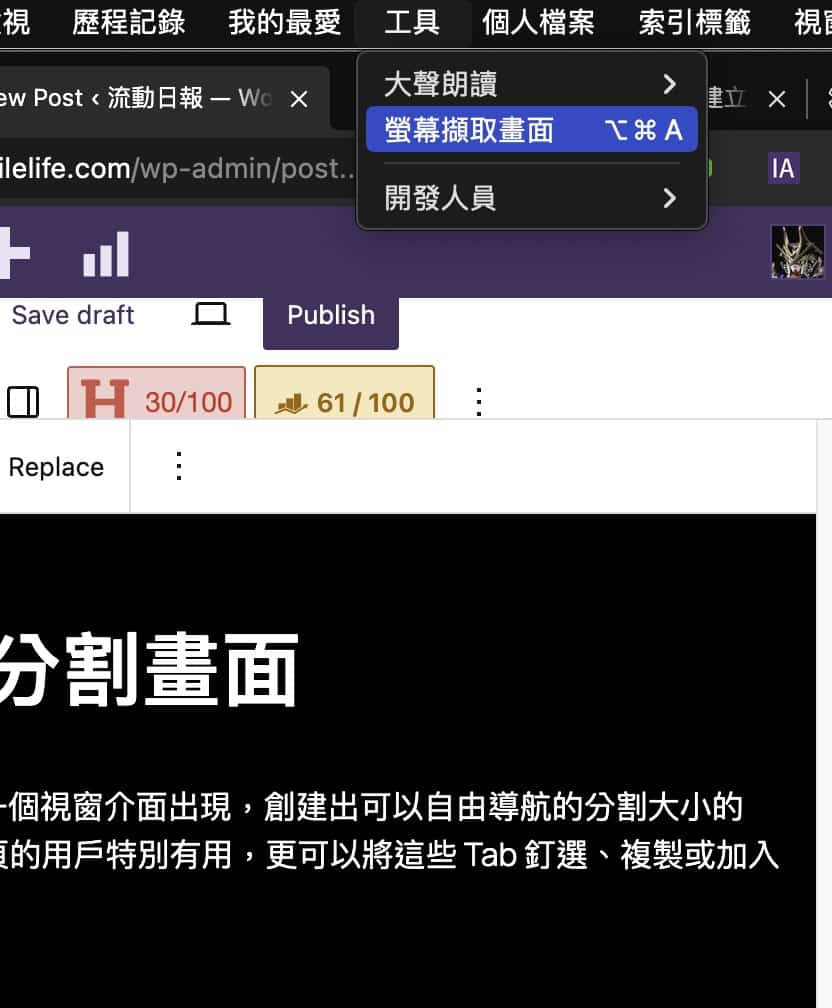
アンチトラッキング機能
セキュリティとプライバシー保護の点で、Edge はより優れたオプションを提供し、プライバシー オプションへの移動が簡単になります。 Edge は、ユーザーが選択できる 3 つのセキュリティ レベルを提供し、Microsoft Defender SmartScreen を使用して悪意のある Web サイトから保護します。 Google の収益は広告から得ているため、この点では Edge よりも保護が不十分です。
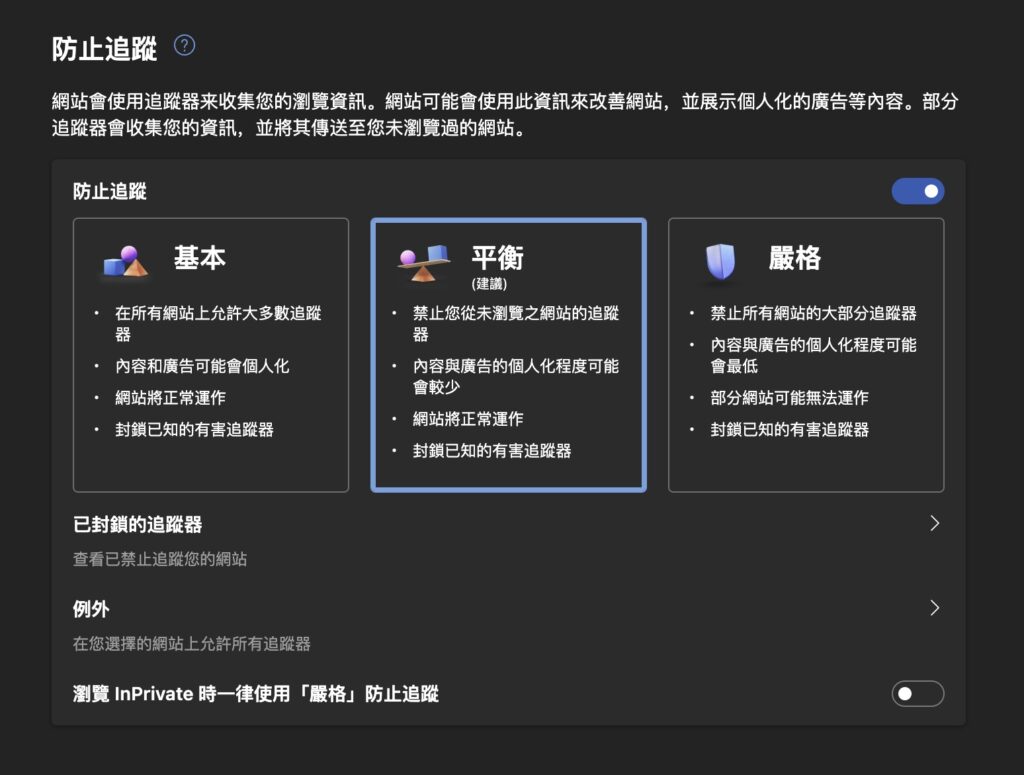
Bing Chat との統合
待望の AI Bing チャット機能がブラウザに統合されました。 GPT4 は、補助ユーザーに対してさまざまなタスクを実行し、さまざまな質問に答えることができます。
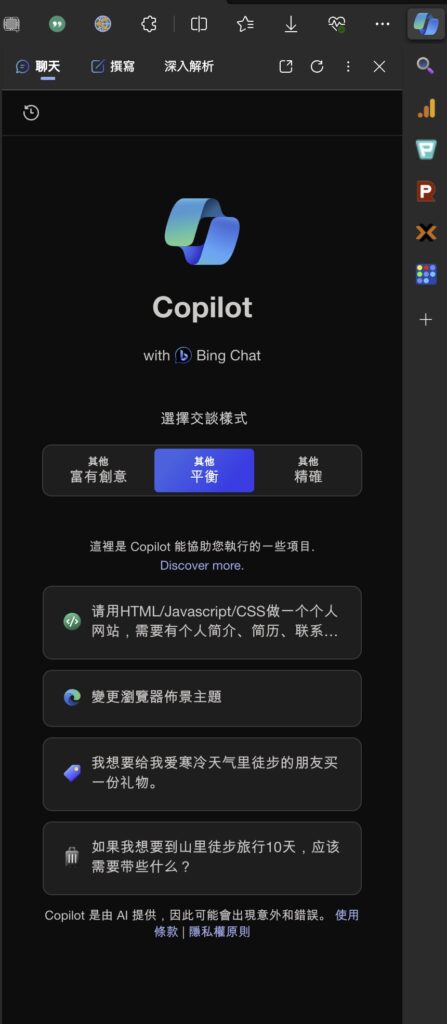
以上がEdgeブラウザの8大メリット一覧!の詳細内容です。詳細については、PHP 中国語 Web サイトの他の関連記事を参照してください。

ホットAIツール

Undresser.AI Undress
リアルなヌード写真を作成する AI 搭載アプリ

AI Clothes Remover
写真から衣服を削除するオンライン AI ツール。

Undress AI Tool
脱衣画像を無料で

Clothoff.io
AI衣類リムーバー

AI Hentai Generator
AIヘンタイを無料で生成します。

人気の記事

ホットツール

メモ帳++7.3.1
使いやすく無料のコードエディター

SublimeText3 中国語版
中国語版、とても使いやすい

ゼンドスタジオ 13.0.1
強力な PHP 統合開発環境

ドリームウィーバー CS6
ビジュアル Web 開発ツール

SublimeText3 Mac版
神レベルのコード編集ソフト(SublimeText3)

ホットトピック
 7564
7564
 15
15
 1386
1386
 52
52
 86
86
 11
11
 28
28
 99
99
 Xiaohonshu アカウントを使用してユーザーを見つけるにはどうすればよいですか?私の携帯電話番号を見つけることはできますか?
Mar 22, 2024 am 08:40 AM
Xiaohonshu アカウントを使用してユーザーを見つけるにはどうすればよいですか?私の携帯電話番号を見つけることはできますか?
Mar 22, 2024 am 08:40 AM
ソーシャルメディアの急速な発展に伴い、Xiaohongshuは最も人気のあるソーシャルプラットフォームの1つになりました。ユーザーは、Xiaohongshu アカウントを作成して自分の個人情報を示し、他のユーザーと通信し、対話することができます。ユーザーの小紅樹番号を見つける必要がある場合は、次の簡単な手順に従ってください。 1. Xiaohonshu アカウントを使用してユーザーを見つけるにはどうすればよいですか? 1. 小紅書アプリを開き、右下隅の「検出」ボタンをクリックして、「メモ」オプションを選択します。 2. ノート一覧で、探したいユーザーが投稿したノートを見つけます。クリックしてノートの詳細ページに入ります。 3. ノートの詳細ページで、ユーザーのアバターの下にある「フォロー」ボタンをクリックして、ユーザーの個人ホームページに入ります。 4. ユーザーの個人ホームページの右上隅にある三点ボタンをクリックし、「個人情報」を選択します。
 Windows 11/10のUpdater.exeとは何ですか?これはChromeのプロセスですか?
Mar 21, 2024 pm 05:36 PM
Windows 11/10のUpdater.exeとは何ですか?これはChromeのプロセスですか?
Mar 21, 2024 pm 05:36 PM
Windows 上で実行するすべてのアプリケーションには、それを更新するためのコンポーネント プログラムがあります。したがって、Google Chrome または Google Earth を使用している場合は、GoogleUpdate.exe アプリケーションが実行され、アップデートが利用可能かどうかが確認され、設定に基づいてアップデートされます。ただし、Windows 11/10 のタスク マネージャーにプロセス updater.exe が表示されなくなり、代わりにプロセス updater.exe が表示される場合は、これには理由があります。 Windows 11/10のUpdater.exeとは何ですか? Googleは、Google Earth、Google Drive、Chromeなどのすべてのアプリのアップデートを公開しました。このアップデートにより、
 Microsoft Edgeでスーパードラッグアンドドロップモードを有効にする方法
Mar 18, 2024 am 09:40 AM
Microsoft Edgeでスーパードラッグアンドドロップモードを有効にする方法
Mar 18, 2024 am 09:40 AM
Microsoft Edge のドラッグ アンド ドロップ機能を使用すると、Web ページ上のリンクやテキストを簡単に開くことができ、実用的かつ時間の節約になります。この機能を使用するには、リンクまたはテキストをページ上の任意の場所にドラッグ アンド ドロップするだけです。この記事では、Microsoft Edge でスーパー ドラッグ アンド ドロップ モードを有効または無効にする方法を説明します。 Microsoft Edge のスーパー ドラッグ アンド ドロップ モードとは何ですか? Microsoft Edge には、ユーザーがリンクをドラッグ アンド ドロップするだけで新しいタブでリンクをすばやく開くことができる、「スーパー ドラッグ アンド ドロップ」と呼ばれる新機能が導入されました。 Edge ブラウザ ウィンドウ内の任意の場所にリンクをドラッグ アンド ドロップするだけです。 Edge は、リンクを新しいタブに自動的に読み込みます。さらに、ユーザーは次のこともできます。
 スーパーユーザーとして Ubuntu にログインします
Mar 20, 2024 am 10:55 AM
スーパーユーザーとして Ubuntu にログインします
Mar 20, 2024 am 10:55 AM
Ubuntu システムでは、通常、root ユーザーは無効になっています。 root ユーザーをアクティブにするには、passwd コマンドを使用してパスワードを設定し、su-コマンドを使用して root としてログインします。 root ユーザーは、無制限のシステム管理権限を持つユーザーです。彼は、ファイルへのアクセスと変更、ユーザー管理、ソフトウェアのインストールと削除、およびシステム構成の変更を行う権限を持っています。 root ユーザーと一般ユーザーの間には明らかな違いがあり、root ユーザーはシステム内で最高の権限とより広範な制御権限を持ちます。 root ユーザーは、一般のユーザーでは実行できない重要なシステム コマンドを実行したり、システム ファイルを編集したりできます。このガイドでは、Ubuntu の root ユーザー、root としてログインする方法、および通常のユーザーとの違いについて説明します。知らせ
 ステーションbの全画面モードでのエッジブラウザの遅延問題を解決
Jan 12, 2024 pm 11:00 PM
ステーションbの全画面モードでのエッジブラウザの遅延問題を解決
Jan 12, 2024 pm 11:00 PM
最近、多くの友人がエッジ ブラウザを使用してサイト B の動画を全画面で視聴するとラグが発生し、エクスペリエンスが非常に悪いと感じています。以下で詳細な解決策を見てみましょう。 Edge ブラウザ ステーション B が全画面表示のままになります。 1. ブラウザを開き、URL about:flags を入力します。 2. 開発者設定を入力します。 3. 上の「すべてのロゴをデフォルトにリセット」をクリックします。 4. 問題を解決するには、一番下までスクロールして「実験的な JavaScript 機能を有効にする」にチェックを入れます。
 Edge ブラウザの互換性を設定するにはどうすればよいですか? Edge ブラウザ互換モードを有効にする方法のチュートリアル
Jan 07, 2024 pm 01:50 PM
Edge ブラウザの互換性を設定するにはどうすればよいですか? Edge ブラウザ互換モードを有効にする方法のチュートリアル
Jan 07, 2024 pm 01:50 PM
Edge ブラウザの互換性を設定するにはどうすればよいですか?ほとんどのユーザーは、デフォルトのブラウザとして Edge ブラウザを使用していますが、Web ブラウジングに Edge ブラウザの互換モードを使用したい場合、どのように設定すればよいでしょうか?具体的な設定方法がわからない方はエディタをフォローしてみてください。 Edge ブラウザの互換性設定方法: 方法 1: 1. 次の図に示すように、[スタート] メニューをクリックし、Edge ブラウザを選択します。 2. Edge ブラウザを開いた後、次の図に示すように、右上隅にある 3 点アイコンをクリックします。まだレベルをクリアしていないプレイヤーのために、具体的な謎解き方法を見てみましょう。 3. Edge ブラウザの互換モードは主に ie を通じて設定されます。三点アイコンをクリックして、[有効にする] を選択します。
 プライバシーを尊重する Microsoft Edge ポップアップに対処する方法
Jan 31, 2024 pm 02:14 PM
プライバシーを尊重する Microsoft Edge ポップアップに対処する方法
Jan 31, 2024 pm 02:14 PM
Microsoft がプライバシーを尊重しているというメッセージが表示された場合はどうすればよいですか?最近、一部のユーザーが、使用しているエッジ ブラウザで「Microsoft はあなたのプライバシーを尊重しています。」というメッセージが頻繁に表示され、[同意する] をクリックしても、次回ブラウザを開いたときにも表示されてしまうと報告しています。では、この迷惑なポップアップ ウィンドウを閉じるにはどうすればよいでしょうか?この問題は、Edge ブラウザが msn.cn Web サイトの Cookie を受け入れないために発生します。次のエディタでは、Microsoft があなたのプライバシーを尊重しているというメッセージが Edge にポップアップ表示される問題を解決する方法が表示されます。試してみて、役立つかどうかを確認してください。 Microsoft がエッジでユーザーのプライバシーを尊重する場合、Microsoft がユーザーのプライバシーを尊重するという問題を解決する方法
 sudo とは何ですか?なぜ重要ですか?
Feb 21, 2024 pm 07:01 PM
sudo とは何ですか?なぜ重要ですか?
Feb 21, 2024 pm 07:01 PM
sudo (スーパーユーザー実行) は、一般ユーザーが root 権限で特定のコマンドを実行できるようにする、Linux および Unix システムの重要なコマンドです。 sudo の機能は主に次の側面に反映されています。 権限制御の提供: sudo は、ユーザーにスーパーユーザー権限を一時的に取得することを許可することで、システム リソースと機密性の高い操作を厳密に制御します。一般のユーザーは、必要な場合にのみ sudo を介して一時的な権限を取得できるため、常にスーパーユーザーとしてログインする必要はありません。セキュリティの向上: sudo を使用すると、日常的な操作中に root アカウントの使用を回避できます。すべての操作に root アカウントを使用すると、誤った操作や不注意な操作には完全な権限が与えられるため、予期しないシステムの損傷につながる可能性があります。そして



